ワイヤレスレシーバーのセットアップ
ステップ1/4

キーボードがオンであることを確認します
キーボードをONにするには、右上隅にあるスイッチを見つけて、それを右側に押します。
電源が入らない場合、同梱のケーブルを使ってキーボードを接続してみます。
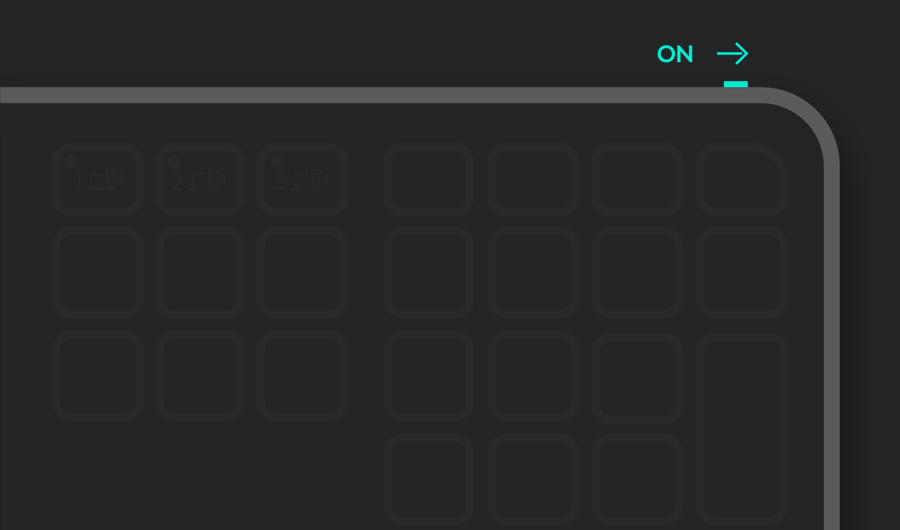
ステップ2/4

ワイヤレス レシーバーをパソコンのUSBポートに接続します
これでデバイスが接続されました。
点滅しない場合、キーボード上のEasy-Switch™キーを3秒間押し続けます。キーが点滅を開始したら、キーボードはパソコンとのペアリング準備ができています。
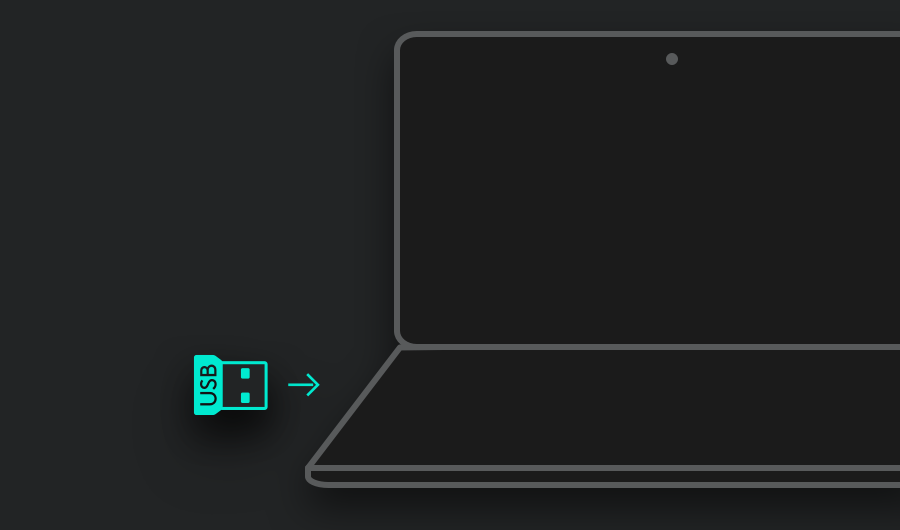
ステップ3/4

パソコン用にキーボードをセットアップします
このショートカットを使って、使用しているオペレーティングシステムに対してキーボードを最適化します。
fnと文字を3秒間押します。
macOS: fn + O
Windows®、Linux®、Chrome OS™: fn + P
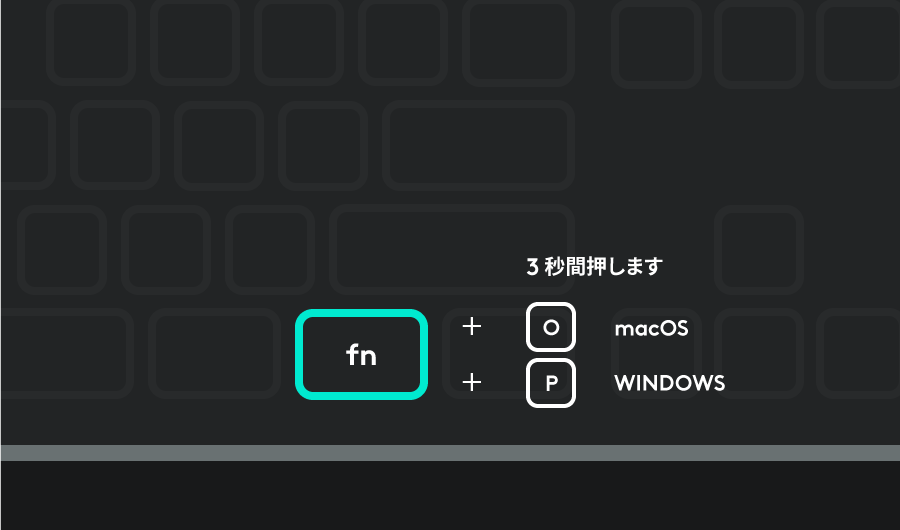
推奨

Logicool Optionsのインストール
Logicool Optionsは、ロジクールマウス、キーボード、およびタッチパッドの機能を強化する、高性能で使いやすいアプリケーションです。
Optionsを使ってデバイスをカスタマイズし、様々なタスクを実行することができます。Optionsを今すぐ探索



